迅捷视频转换器不仅有着功能多样的视频格式转换功能,还为我们提供视频美化的服务功能,不知道怎么使用这个功能的小伙伴可以来看看下面关于迅捷视频转换器美化视频的操作指南分享,希望可以帮到有需要的小伙伴。

迅捷视频转换器美化视频的操作指南分享
1、打开软件之后点击“导入”,添加需要进行编辑的视频素材。随后素材会出现在“本地素材”列表中,我们将其拖拽到视频轨道里,方便后续操作。迅捷视频转换器怎么美化视频
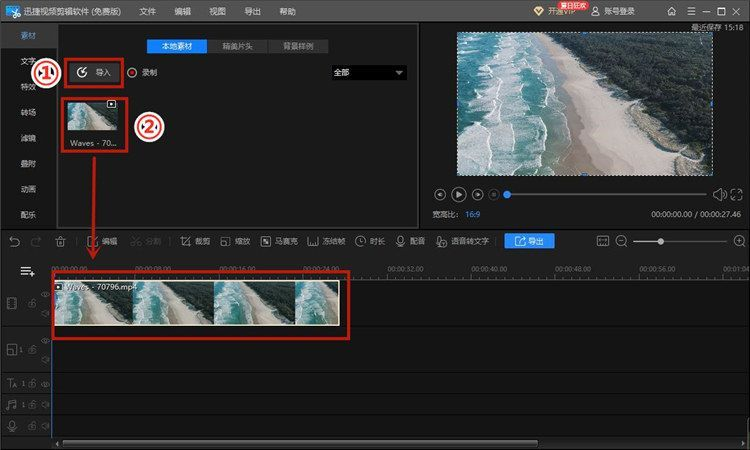
2、我们可以看到,软件界面左侧有“特效”、“转场”、“滤镜”、“叠附”等功能,这些功能都可以对视频素材进行美化,那么我们接下来就以“添加滤镜”的为例进行演示操作。点击“滤镜”,根据用户需要,选择适合的滤镜将其拖至时间线使它生效。迅捷视频转换器怎么美化视频
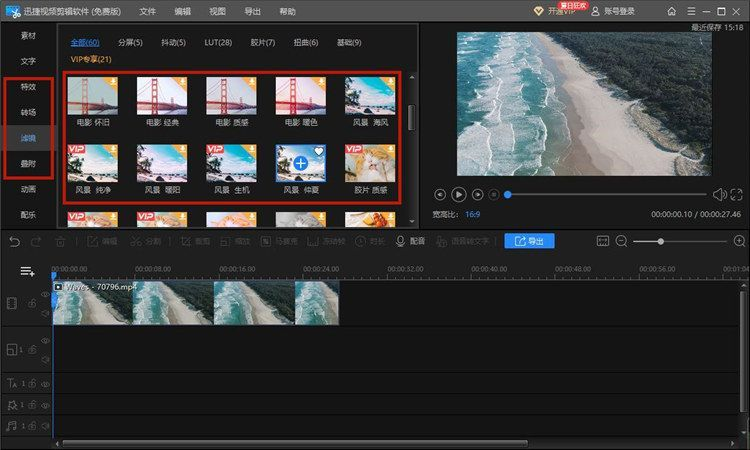
3、除了添加滤镜以外,我们还可以重复上一步动作,为视频添加特效。在这里我添加了“风景 仲夏”滤镜和“紫色气泡 边框”特效,为大家演示视频的美化效果。完成这一步骤之后我们便可以点击“导出”,将视频保存到本地了。迅捷视频转换器怎么美化视频
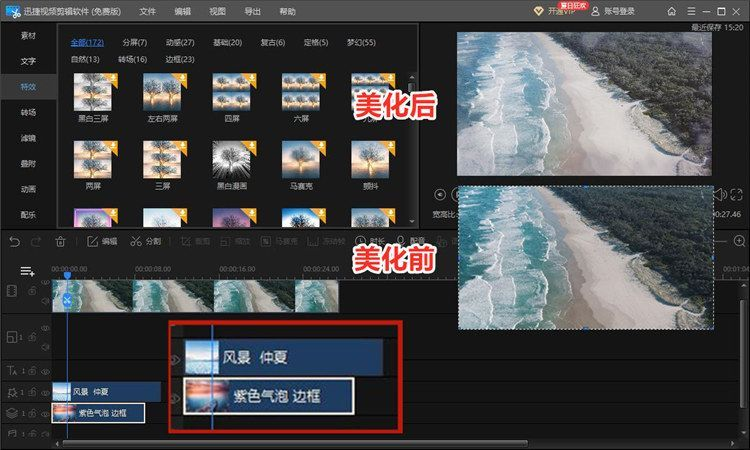
文明上网,理性发言,共同做网络文明传播者